三星手机清理内存
手机清理内存是一个重要的维护步骤,可以帮助提升手机性能,确保设备运行流畅,以下是详细的清理方法和建议:

使用三星内置功能清理
| 功能 | 操作路径 | 说明 |
|---|---|---|
| 智能管理器 | 设置 > 常规管理 > 智能管理器 | 提供一键优化、电池状态监控、存储空间分析等功能,可清理缓存和不必要的文件。 |
| 内存监测器 | 设置 > 常规管理 > 内存 > Memory Guardian | 通过三星自家工具Good Guardians,一键清理无用信息,如缓存、残留文件等。 |
| 自动优化 | 设置 > 常规管理 > 智能管理器 > 优化现在 | 自动检测并清理垃圾文件,释放存储空间。 |
手动清理存储空间
-
清理缓存数据:进入设置 > 常规管理 > 存储,点击“查看详细信息”,选择占用空间较大的应用程序(如微信、浏览器),清除其缓存数据,注意:部分应用的缓存清理后可能需重新加载内容。
-
卸载不常用应用:长按应用图标,选择“卸载”或通过设置 > 应用 > 查看所有应用,卸载长期不用的应用。
-
删除大文件:在“我的文件”或“Google文件”应用中,查找视频、音频、文档等大文件,删除不再需要的内容。
-
清理下载文件夹:定期检查“下载”文件夹,删除已安装的APK文件或临时下载的文件。
管理运行内存(RAM)
-
重启手机:关闭后台运行的应用,释放RAM,长按电源键,选择“重启”或“强制重启”。
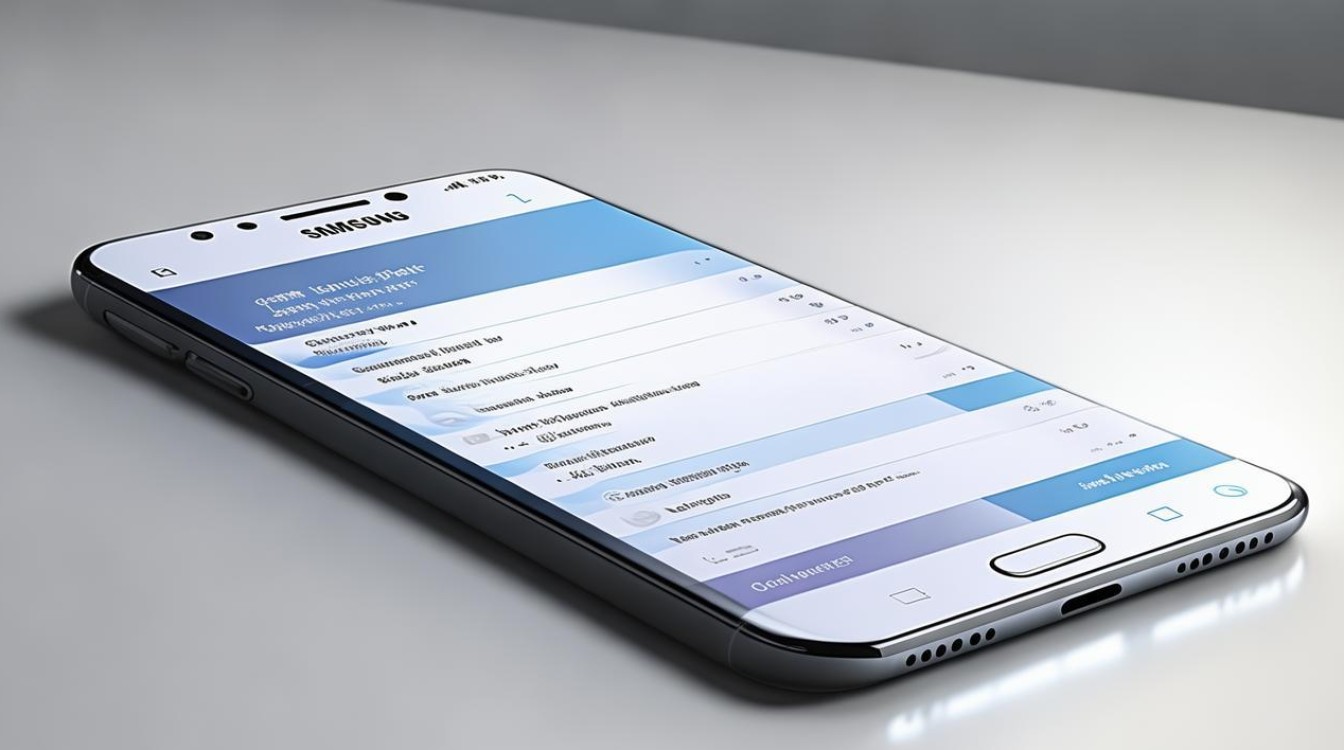
-
限制后台进程:设置 > 常规管理 > 内存 > 正在运行的服务,关闭不必要的后台应用。
-
使用省电模式:设置 > 电池 > 省电模式,限制后台活动以节省内存。
深度清理与重置
-
恢复出厂设置:备份重要数据后,进入设置 > 常规管理 > 重置 > 恢复出厂设置,彻底清理所有数据。
-
安全擦除数据:如需彻底清除数据(如出售前),可使用三星数据清理器(Coolmuster Android Eraser)或命令行工具,永久擦除所有个人数据。
其他实用技巧
-
禁用不必要的系统应用:设置 > 应用 > 查看所有应用,禁用预装但很少使用的系统应用。
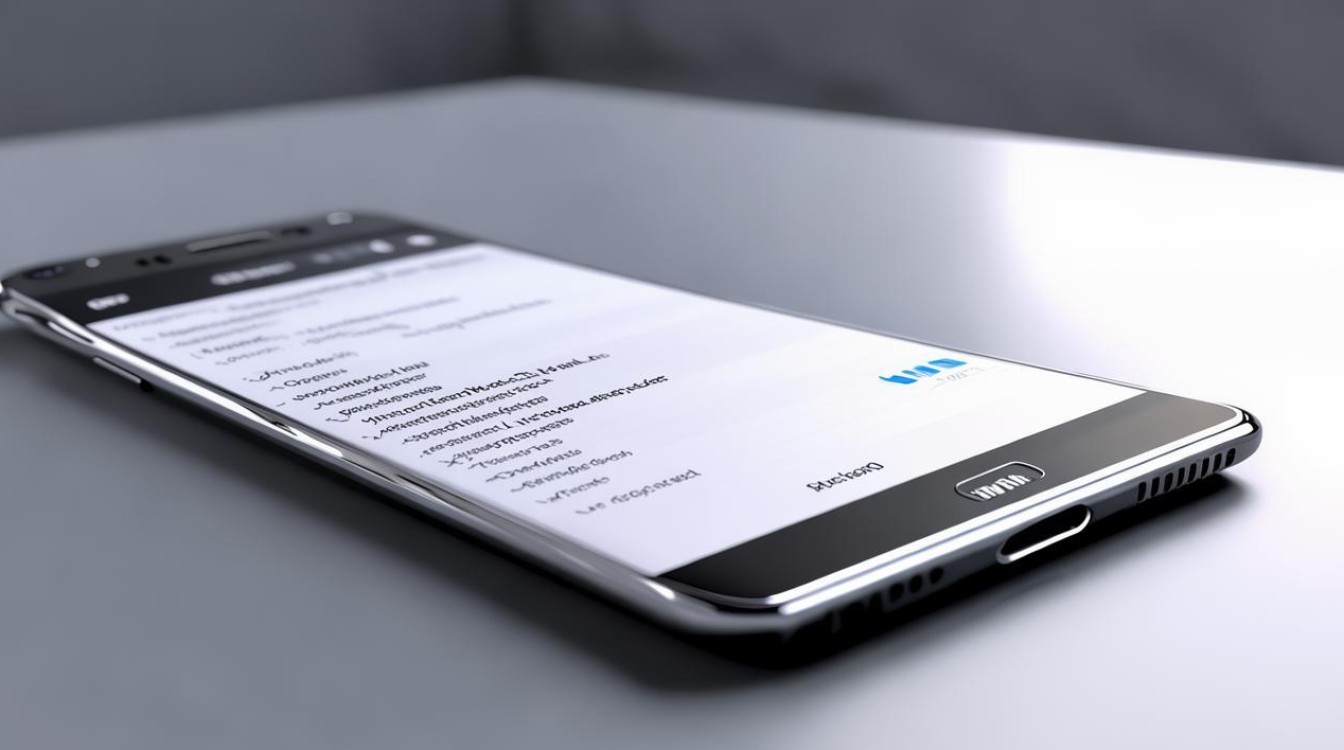
-
转移文件至外部存储:将照片、视频等文件备份到SD卡或云存储(如三星云、Google Drive)。
-
限制应用权限:设置 > 隐私权 > 权限管理器,关闭应用的非必要权限(如位置、存储访问)。
FAQs
Q1:清理内存后手机仍然卡顿怎么办?
A1:可能是硬件老化或系统问题,建议检查系统更新,或尝试恢复出厂设置,若问题持续,可能需要更换电池或联系售后检测硬件。
Q2:如何防止清理时误删重要文件?
A2:清理前备份数据至云端或电脑,重点文件可手动复制到“安全文件夹”(三星内置加密存储功能)。
版权声明:本文由环云手机汇 - 聚焦全球新机与行业动态!发布,如需转载请注明出处。


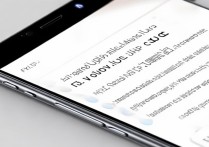
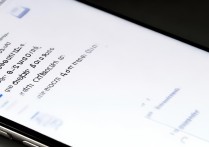








 冀ICP备2021017634号-5
冀ICP备2021017634号-5
 冀公网安备13062802000102号
冀公网安备13062802000102号